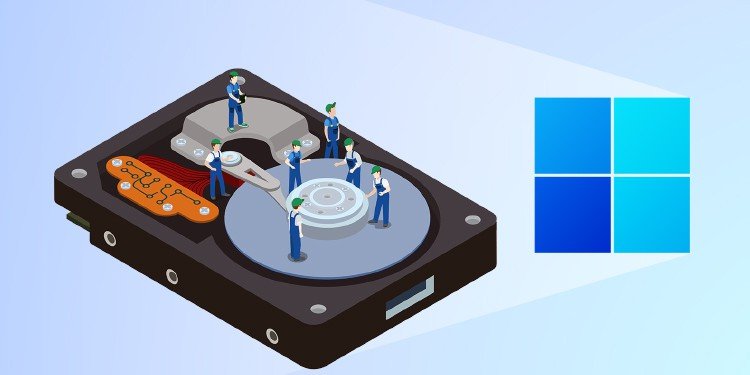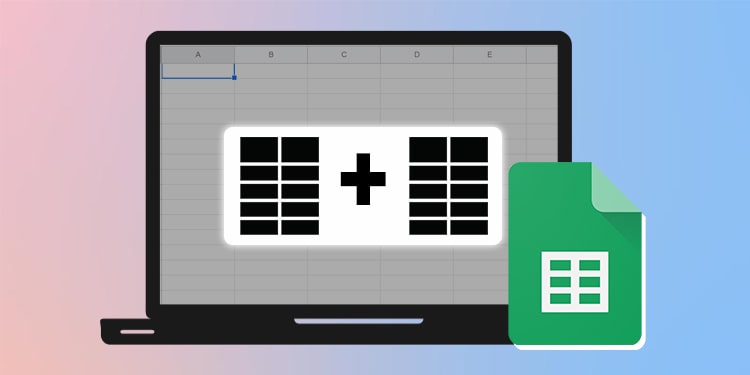Outlook Vom Server getrennt? So beheben Sie das Problem
Nachdem Sie die E-Mail-Nachrichten in Outlook nicht senden / empfangen konnten, haben Sie möglicherweise das kleine Warnzeichen bemerkt, das die Entfernt Status. Möglicherweise werden sogar ähnliche Statusfehler wie „Versuch, eine Verbindung herzustellen“ oder „Passwort erforderlich.„
Dies geschieht, wenn Outlook Probleme beim Herstellen einer Verbindung mit dem E-Mail-Server hat. Manchmal handelt es sich um einen kleinen Fehler, und ein Neustart der Outlook-App löst das Problem.
Da jedoch verschiedene andere Gründe wie schlechte Internetverbindung, beschädigtes Profil oder veraltete Anwendung dieses Problem verursachen können, benötigen Sie möglicherweise eine weitere Fehlerbehebung.
Lassen Sie uns in den Artikel einsteigen, um zu erfahren, was dieses Problem verursacht und wie Sie es beheben können.
Wie repariert man Outlook vom Server getrennt?
Wenn Sie mit dem Verbindungsproblem in der Desktop-App konfrontiert sind, wenden Sie sich an die Outlook-Webversion und verwenden Sie es vorerst.
Wenn der Outlook-Dienst nicht verfügbar ist, können Sie ihn auch auf der offiziellen Statusseite überprüfen.
Auf der anderen Seite können Sie mit den folgenden Lösungen fortfahren, um Ihr Problem in der Desktop-App zu beheben.
Überprüfen der Netzwerkverbindung
Outlook benötigt ein stabiles Internet, damit es eine Verbindung zum Mailserver herstellen kann. Wenn dies nicht der Fall ist, kann dieses Problem auftreten.
Stellen Sie daher sicher, dass keine Netzwerkverbindungsprobleme auftreten. Sie können sogar einen Online-Geschwindigkeitstest durchführen, um Ihre Internetgeschwindigkeit zu messen.
IPv6 deaktivieren
Einige Benutzer haben berichtet, dass Outlook nach dem Deaktivieren von IPv6 wie erwartet funktioniert.
So deaktivieren Sie es.
- Drücken Sie Windows + R, geben Sie Folgendes ein:
control, und klicken Sie auf OK. - Navigieren Sie zu Netzwerk und Internet > Netzwerk- und Freigabecenter.
- Wählen Sie das Netzwerk aus, mit dem Sie verbunden sind, und klicken Sie auf Eigenschaften im nächsten Fenster.
- Deaktivieren Sie auf der Registerkarte Netzwerk die Option Internetprotokoll Version 6 (TCP/IPv6) Kontrollkästchen.

- Klicken Sie auf OK.
Dieses Problem kann auch auftreten, wenn Sie in offline Modus. Deaktivieren Sie es also, um das Problem zu beheben.
- Starten Sie die Outlook-App.
- Navigieren Sie zum Senden/Empfangen Registerkarte.
- Klicken Offline arbeiten.

VPN-Verbindung trennen
Selbst wenn Sie eine stabile Internetverbindung haben, können Sie dieses Problem haben, wenn Sie Outlook mit einem VPN verwenden. Wenn Sie eine Verbindung zu einem VPN-Server herstellen, können Sie möglicherweise keine Verbindung zum Mailserver herstellen.
Trennen Sie daher alle VPN-Verbindungen und prüfen Sie, ob der Status „Getrennt“ behoben ist.
Reparieren oder Verwenden eines anderen Outlook-Profils
Ihr Profil wurde möglicherweise beschädigt, wodurch der Status „Getrennt“ angezeigt wird. Um es zu lösen, können Sie es reparieren.
Hierfür
- Starten Sie die Aussicht .app.
- Navigieren Sie zu Datei > Info.
- Klicken Sie dann auf Kontoeinstellungen und wählen Sie Kontoeinstellungen.

- Wählen Sie auf der Registerkarte E-Mail das problematische E-Mail-Konto aus, und klicken Sie auf die Schaltfläche Reparieren Knopf.

- Überprüfen Sie, ob Sie den Trennungsstatus entfernt haben und ob Outlook wie erwartet funktioniert.
Auf der anderen Seite können Sie ein neues Profil wie folgt erstellen und verwenden.
- Drücken Sie Windows + R und geben Sie Folgendes ein: Steuerung , um die Systemsteuerung zu öffnen.
- Wählen Sie die Schaltfläche Große Symbole neben Feld Anzeigen nach in der oberen rechten Ecke und wählen Sie die Option E-Mail (Microsoft Outlook) Option.

- Klicken Sie in der Eingabeaufforderung für das E-Mail-Setup auf Profile anzeigen.

- Klicken Sie anschließend auf das Symbol Hinzufügen im nächsten Fenster und benennen Sie das neue Profil.
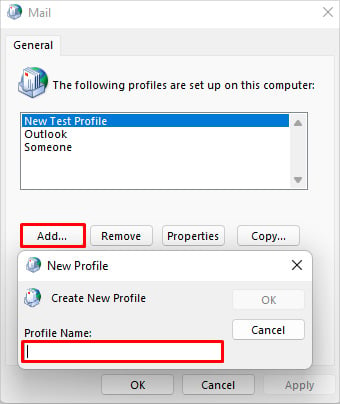
- Folgen Sie den Anweisungen auf dem Bildschirm und geben Sie die erforderlichen Details ein (E-Mail, Passwort).
- Wählen Sie dann die Schaltfläche Verwenden Sie immer dieses Profil und wählen Sie das neu erstellte Profil aus. Alternativ können Sie sich von Outlook auffordern lassen, indem Sie die Schaltfläche Aufforderung zur Verwendung eines Profils Option.
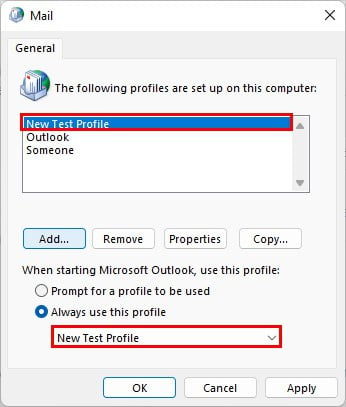
- Klicken Sie auf Übernehmen und OK, um die Änderungen zu speichern.
- Melden Sie sich mit dem neuen Outlook-Profil an und prüfen Sie, ob es funktioniert.
Aktualisieren der Outlook-App
Wenn Sie eine ältere Version der Outlook-App verwenden, enthält diese möglicherweise einige ungelöste Fehler und Probleme. Infolgedessen könnten Sie mit dem Problem der Verbindungstrennung konfrontiert werden.
Um die App zu aktualisieren,
- Öffnen Sie die Outlook-App.
- Navigieren Sie zu Datei > Office-Konto.
- Klicken Sie im rechten Fensterbereich auf Aktualisierungsoptionen, und wählen Sie die Option Jetzt aktualisieren Option.
- Starten Sie die App nach dem Update neu.
- Überprüfen Sie, ob der Status „Getrennt“ behoben wurde.
Verwenden des Microsoft Support- und Wiederherstellungs-Assistenten
Sie können den Microsoft Support- und Wiederherstellungs-Assistenten verwenden, um den Status „Getrennt“ in Outlook zu diagnostizieren und zu beheben.
Hier erfahren Sie, wie Sie es verwenden.
- Laden Sie das Microsoft Support and Recovery Assistant-Tool herunter, und starten Sie die Anwendung.
- Wählen Sie im Fenster Mit welcher App haben Sie Probleme die Option Aussicht und klicken Sie auf Nächster.

- Wählen Sie als Nächstes die Schaltfläche Outlook sagt immer „Es wird versucht, eine Verbindung herzustellen…“ oder „Getrennt“. und klicken Sie auf Weiter.

- Melden Sie sich bei Bedarf bei Ihrem Konto an und folgen Sie den Anweisungen auf dem Bildschirm.
- Wenden Sie die empfohlenen Korrekturen an und prüfen Sie, ob Ihr Problem nach dem Neustart der App behoben wurde.
Ausführen von Outlook im abgesicherten Modus
Um zu überprüfen, ob die Add-Ins dieses spezielle Problem nicht verursachen, versuchen Sie, Outlook im abgesicherten Modus auszuführen.
Sie können es wie folgt tun.
- Drücken Sie die Taste Windows + R, und geben Sie die Eingabe
outlook /safeBefehl. - Klicken Sie auf OK und prüfen Sie, ob Sie immer noch den Status „Getrennt“ erhalten.
Reparieren der Outlook-App
Falls in der Outlook-App Probleme auftreten, kann der Status „Getrennt“ auftreten. Sie müssen es also reparieren, um das Problem zu beheben.
Sie können die Outlook-App jedoch nicht einzeln reparieren. Die gesamte Office-App muss repariert werden.
- Drücken Sie Windows + X und klicken Sie auf die Schaltfläche Apps und Funktionen Option.
- Führen Sie dann einen Bildlauf zu Microsoft Office durch, und klicken Sie auf Modifizieren. Für Windows 11 müssen Sie auf die drei vertikalen Punkte klicken.

- Wählen Sie in der nächsten Eingabeaufforderung des Reparaturfensters jede Option (Schnelle Reparatur und Online-Reparatur) und klicken Sie auf die Schaltfläche Reparieren Option.

- Warten Sie, bis der Reparaturvorgang abgeschlossen ist.
- Starten Sie die Outlook-App neu, und prüfen Sie, ob sie funktioniert erwartungsgemäß.